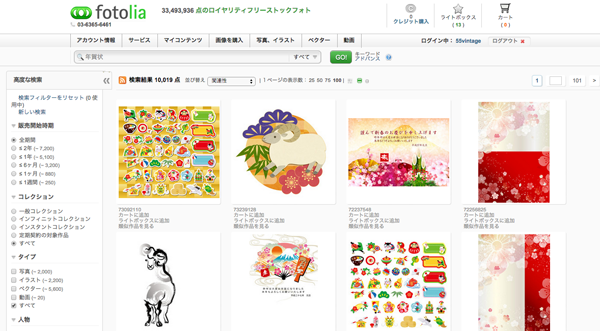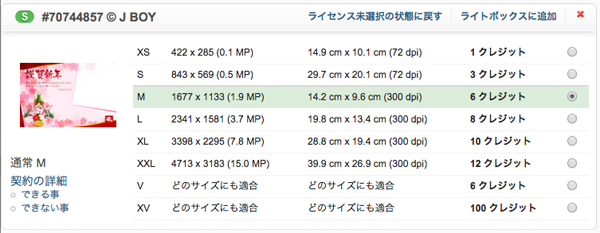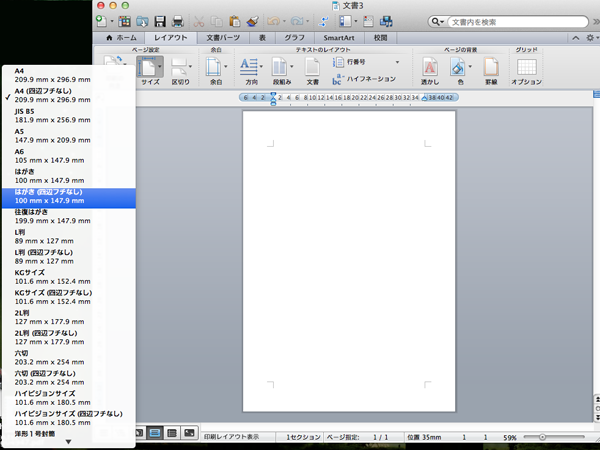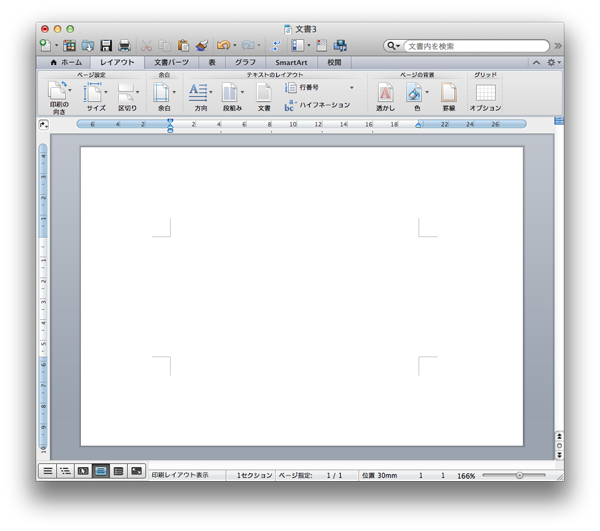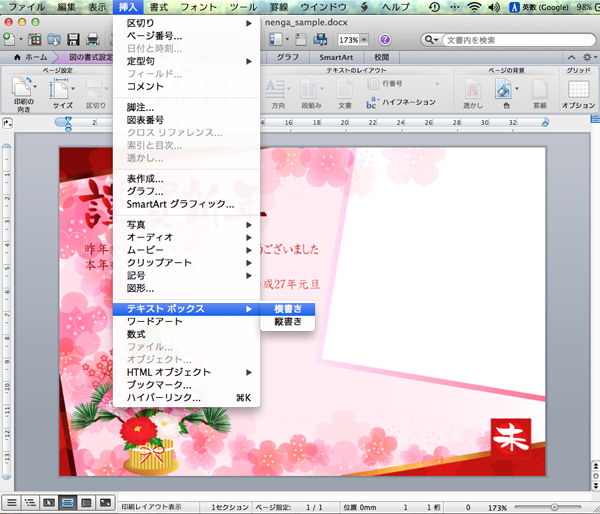予算約1200円。ストックフォトでデザインのいい年賀状を作る方法
- 11266
- views
そろそろ、「2015年の年賀状、用意しなきゃなー」と思い始める時期ではないでしょうか。駅や街頭でも郵便局の年賀はがきの販売が始まっていますが、今度はちょっとクオリティの高い年賀状を作ってみたいと思いませんか? 今回は、ストックフォトではがき印刷に最適な解像度のイラストを入手し、デザイン性の高い年賀はがきをWordで簡単に作成する方法をご紹介したいと思います。
1. ビジュアル素材を探す
まずは、ストックフォトのフォトリアで、シンプルに「年賀状」のキーワードで検索してみましょう。
年末シーズンに向けて、多くのクリエイターが渾身の作品を出品しています。どれも、クオリティの高いものばかりで、数も多いので選ぶのに時間がかかりそうです。左側の検索機能メニューを使って、縦長か横長か、色みはどんな色が好みか、などで絞り込みができますので試してみて下さい。
© J BOY – Fotolia.com http://jp.fotolia.com/id/70744857
新春のめでたさ、華やかさを感じさせるデザイン。あいさつ文も入っているので、住所・連絡先を入れるだけで年賀状ができてしまいます。右上の白いスペースは、ひとことメッセージを書き加えることができて、とても便利です。
© Rina Okukawa – Fotolia.com http://jp.fotolia.com/id/38694332
こちらは、和の雰囲気たっぷりのイラストテンプレート。やはり新年らしいめでたさが感じられます。日本の象徴=富士山がモチーフになっているので、外国の方宛てのカードとしても使えそうですね。
© 64 – Fotolia.com http://jp.fotolia.com/id/71089012
お正月の風物と、2015年の干支である未(ひつじ)のキャラクターを可愛らしく描いた縦型のイラスト。伝統的な題材を描きながら、おしゃれで現代的なセンスも感じられる、すぐれたデザインになっています。
このように、クオリティが高いだけでなく、さまざまなテイストや題材の年賀状イラストやテンプレートが見つかります。
いろいろ選べるのはいいのですが、ここで気をつけたいのは、はがき印刷のタイプです。
もし、お年玉つき年賀状か私製はがきを買ってきて、自宅で印刷する場合、お使いのプリンターがふちなし印刷に対応しているかどうかを確認しましょう。ここまでに上げた3点のように、画面いっぱいにイラストが描かれた画像の場合、ふちなし印刷をしないと、四隅に数ミリの余白が出てしまいます。
それでも構わない場合は良いのですが、「やはり余白が出るのは嫌だな」という場合は、最初から周囲に余白のあるイラストを選ぶというのも手です。
© Rina Okukawa – Fotolia.com http://jp.fotolia.com/id/61706298
こうしたイラストなら、印刷で余白が出ていてもあまり影響がありませんし、見せ方が面白いのでインパクトが出せそうですよね。
© tibori – Fotolia.com http://jp.fotolia.com/id/70990099
他にも、こうした筆文字の詰め合わせ素材といったものもありますので、予算に余裕があれば、あわせてダウンロードしてみると良いでしょう。
2. 画像を購入する
使用する画像が決まったら、購入手続きをしましょう。それほど頻繁にフォトリアを利用しない方の場合は、クレジットを購入する方法がおすすめです。クレジットはサイト内で使える通貨のようなもので、あらかじめカード決済などで購入しておき、画像をダウンロードする際にクレジットで支払いをします。
画像ダウンロードに必要なクレジット数は、画像のサイズによって変動しますし、作品によっても価格が少しずつ異なります。年賀はがきのサイズは148mmx100mmですので、だいたい「Mサイズ」(この作品の場合、14.2cm x 9.6cm)あたりをダウンロードすると良いでしょう。
決済に必要なのは6クレジット。事前購入できるクレジットの最小単位が185円(10クレジット=1,850円から購入可能)なので、購入価格は1,110円。約1200円で高品質の年賀状イラストが手に入るということになります。
3. Wordでレイアウト
画像をダウンロードしたら、さっそくレイアウトしてみましょう。
まず、新規文書を作成し、文書のサイズを年賀はがきに合わせます。
[デザイン]タブの「サイズ」で、「はがき(四辺フチなし)」を選択、「印刷の向き」も適宜設定します。
横長のはがき原稿が設定できました。ここに、フォトリアで購入した画像を貼り込みます。
ファイルをドラッグ&ドロップし、サイズと位置を調整して、用紙いっぱいになるよう配置します(今回の作例はふちなし印刷で作ります)。
あいさつ文はすでに入っているので、自分の連絡先と住所を追加するだけでほぼ完成しそうです。
文字のレイアウトは、[挿入]の「テキストボックス」を使うのが便利です。ちょうど良い位置にボックスを作って、住所と氏名を入れてみます。
文字の色も、もとからイラストに入っていた文字に近い色にして、デザインになじむようにすると良いでしょう。
4. 試し刷りをして確認
デザインが完成したら、はがきサイズの白紙などを使って試し刷りをして、全体のバランスを確認してみましょう。
きちんとふちなし印刷ができているかも、ここで確認します。(いきなりお年玉つき年賀はがきで印刷すると、失敗した時に残念な気持ちになります…)
印刷して出来上がった年賀はがき。試しに手書きスペースにメッセージを書いてみましたが、ゆったりとスペースをとっているので、たくさん書けそうです。
今回の作例では自宅のプリンターで印刷しましたが、以前のオリジナル名刺印刷の記事で紹介した、印刷通販サイトを使えば、さらに高品質の印刷で仕上げることができます。
参考までに、Wordでのデータ入稿にも対応している印刷通販サイト「プリントパック」で、お年玉付き年賀状への印刷料金を調べたところ、
7日納期、100部で6,750円(11月19日現在)となっています。年賀はがきが1枚52円ですので、実質の印刷料金は1,550円ということになります。官製はがきなので、「周囲に余白あり」が前提であることに留意して下さい。
いかがでしたでしょうか? プロのデザイナーでなくても、ストックフォトを使えばクオリティの高い年賀状を自分で作ることが可能になります。ストックフォトサイトで「これを使いたい!」と思うような素材に出会ったら、ぜひ年賀状づくりにチャレンジしていただければと思います!
作る人を応援するブログのインスピはクラウド型電子カタログサービスebook5を開発する株式会社ルーラーが運営しています
Cookie等情報の送信と利用目的について